Safari浏览器耗电量大怎么解决 Safari浏览器省电模式如何设置
时间:2025-07-25 作者:游乐小编
在使用Safari浏览器时,如果您发现设备电量消耗过快,这可能是由多种因素造成的,例如同时打开过多的标签页、某些网页内容过于复杂、或者浏览器扩展程序消耗了过多资源。高耗电不仅会缩短设备的续航时间,还可能影响设备的整体性能。本文旨在深入探讨导致Safari浏览器耗电量大的常见原因,并提供一系列实用的、分步操作的解决方案,帮助您优化Safari的设置和使用习惯,从而有效降低其电量消耗,延长设备电池寿命,实现更高效、更持久的网页浏览体验。
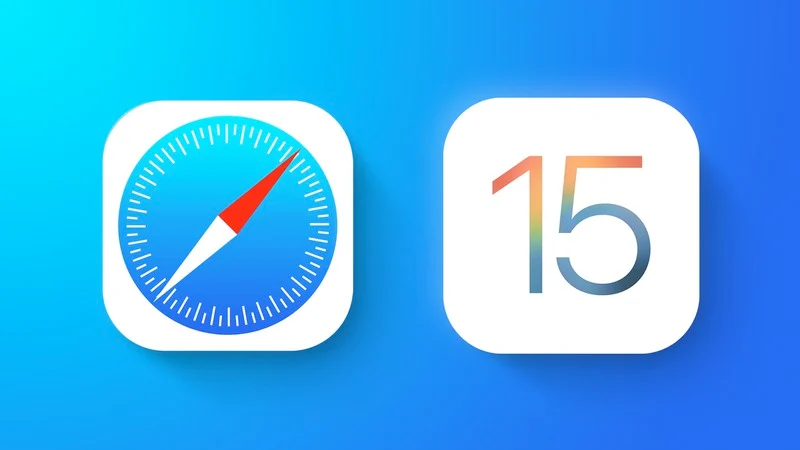
Safari浏览器耗电量大的常见原因
Safari浏览器耗电量大的主要原因包括:同时打开大量标签页、网页内容包含自动播放的视频/音频、复杂的JavaScript脚本运行、后台活动或通知推送、以及某些浏览器扩展程序占用资源过多。此外,长时间的浏览或过旧的浏览器/系统版本也可能导致能效降低。
解决方法:分步操作指南
1. 管理和关闭不必要的标签页
每个打开的标签页都会占用系统资源,包括处理器、内存和网络带宽,从而增加电量消耗。
操作步骤:
1. 定期检查您的Safari窗口,关闭不再需要的标签页。
2. 如果您需要保存多个标签页以便稍后访问,推荐使用Safari的“标签页组”(Tab Groups)功能,将相关标签页分组整理,而不是保持它们全部打开。
3. 对于不活动的标签页,Safari会在一段时间后自动暂停其活动,但这并不意味着它们不消耗电量,完全关闭是更彻底的省电方式。
2. 禁用或管理浏览器扩展程序
某些Safari扩展程序,尤其是那些实时监控或修改网页内容的,可能会消耗大量电量。
操作步骤:
1. 打开Safari浏览器,点击顶部菜单栏的“Safari”选项。
2. 选择“偏好设置”(Preferences)。
3. 在弹出的窗口中,选择“扩展”(Extensions)选项卡。
4. 仔细审查所有已安装的扩展程序。如果您发现任何不常用、不需要或来源不明的扩展,推荐将其禁用(取消勾选)或直接卸载。
3. 调整网页内容自动播放设置
自动播放的视频和音频是电量消耗大户,尤其是在背景中播放时。
操作步骤:
1. 打开Safari偏好设置,选择“ ”(Websites)选项卡。
2. 在左侧边栏中,找到并点击“自动播放”(Auto-Play)。
3. 对于“当访问其他 时”(When visiting other websites)选项,推荐设置为“停止媒体播放”(Stop Media with Sound)或“从不自动播放”(Never Auto-Play)。
4. 您也可以为特定 设置独立的自动播放权限。
4. 使用Safari的“阅读器”(Reader)模式
当您浏览包含大量文本但充满广告和复杂布局的网页时,阅读器模式可以显著减少资源消耗。
操作步骤:
1. 当您在浏览网页时,如果在智能搜索栏的左侧看到一个“阅读器”图标(通常是几条横线),点击它。
2. 网页内容会转换为简洁的阅读器视图,去除多余元素,降低CPU和GPU负载,从而节省电量。
5. 检查并管理 通知权限
频繁的 通知推送可能会导致Safari保持活跃状态,增加电量消耗。
操作步骤:
1. 打开Safari偏好设置,选择“ ”(Websites)选项卡。
2. 在左侧边栏中,找到并点击“通知”(Notifications)。
3. 审查列表中的 。如果某个 频繁推送您不关心的通知,将其权限设置为“拒绝”(Deny)或直接从列表中移除。
6. 更新Safari浏览器和操作系统
Apple会不断优化macOS和Safari的性能和能效。保持软件最新是省电的关键。
操作步骤:
1. 对于macOS用户,打开“系统设置”(System Settings)或“系统偏好设置”(System Preferences),点击“通用”(General)或“软件更新”(Software Update)。
2. 检查并安装可用的macOS更新。Safari浏览器通常会随macOS系统更新而更新。
7. 清除Safari浏览器缓存和 数据
过时或损坏的缓存数据有时会导致浏览器运行效率低下。
操作步骤:
1. 打开Safari偏好设置,选择“隐私”(Privacy)选项卡。
2. 点击“管理 数据”(Manage Website Data...)。
3. 点击“移除所有”(Remove All)来清除所有 数据。
4. 重新启动Safari浏览器。
小编推荐:
相关攻略
更多 - 计算机中丢失msvcp140.dll 4种修复方法指南 07.25
- 电脑如何更新驱动 图文教程教你轻松搞定 07.25
- 电脑开机无法进入桌面怎么办 分享5种解决方法 07.25
- 华硕主板BIOS功能详解及安全升级操作指南 07.25
- 系统安装过程中遇到设备识别异常如何排查驱动问题 07.25
- 新建文件夹快捷键 快速创建文件夹组合键 07.25
- 系统安装失败后如何恢复数据? 07.25
- ftp扫描工具中文版 ftp扫描工具多语言支持 07.25
热门推荐
更多 热门文章
更多 -

- 神角技巧试炼岛高级宝箱在什么位置
-
2021-11-05 11:52
手游攻略
-

- 王者荣耀音乐扭蛋机活动内容奖励详解
-
2021-11-19 18:38
手游攻略
-

- 坎公骑冠剑11
-
2021-10-31 23:18
手游攻略
-

- 原神卡肉是什么意思
-
2022-06-03 14:46
游戏资讯
-

- 《臭作》之100%全完整攻略
-
2025-06-28 12:37
单机攻略


























